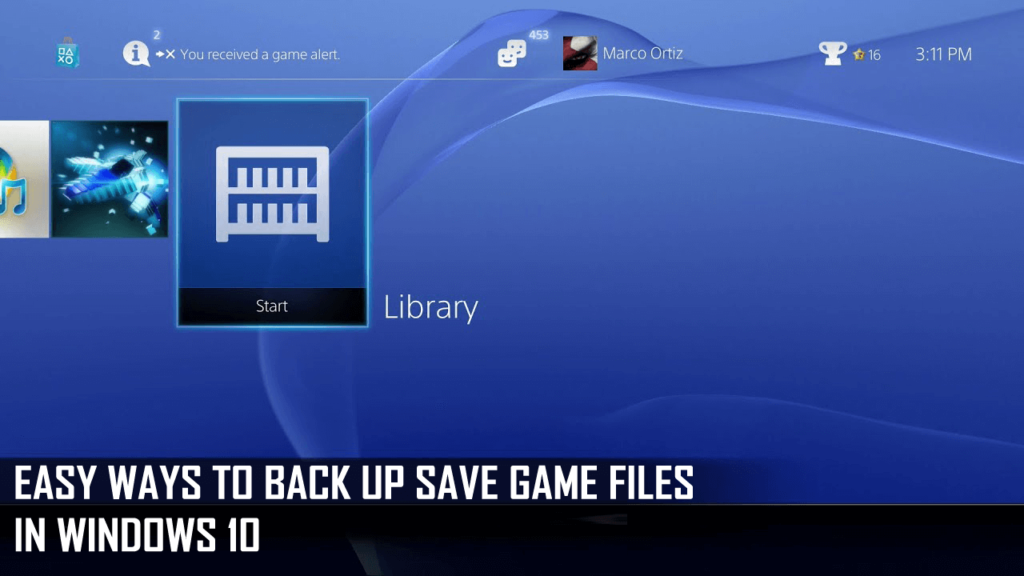
Eventuellt går de sparade spelfilerna inte förlorade förrän du byter ut det gamla systemet med det nya eller uppgraderar din tidigare Windows-version till senaste Windows 10.
Och för att övervinna detta måste du säkerhetskopiera sparade spelfiler. Men att veta hur man säkerhetskopierar filerna är verkligen viktigt, även om du inte uppdaterar eller byter ut ditt system.
Du kan stöta på en situation när ditt spel av misstag avinstalleras eller av någon anledning måste du vända Windows 10-systemet till den tidigare återställningspunkten.
Sedan, i det här fallet, hjälper säkerhetskopiering av de sparade spelfilerna dig att fortsätta spelet där du lämnade.
Så här i den här artikeln lär dig de fullständiga sätten att och tillbaka filer i Windows 10- systemet.
Hur säkerhetskopierar jag mina spelbesparingar?
1: Säkerhetskopiera Spara spelfiler med File Explorer
Genom att använda File Explorer kan du manuellt säkerhetskopiera sparade spelfiler eller mappar, men först måste du rensa var de sparade spelfilerna är lagrade.
Och stegen för att spara spelfiler kan skilja sig åt, men de finns troligen i spelets primära mappar. Eller så kan du hitta undermapparna för sparade spelfiler i MINA dokument.
Och nu efter att ha hittat de sparade spelundermapparna, följ stegen för att säkerhetskopiera spelsparfiler med filutforskaren.
- Gå till Windows 10 aktivitetsfält > klicka på Filutforskaren- knappen
- Öppna nu mappen som innehåller undermappen för sparade spelfiler
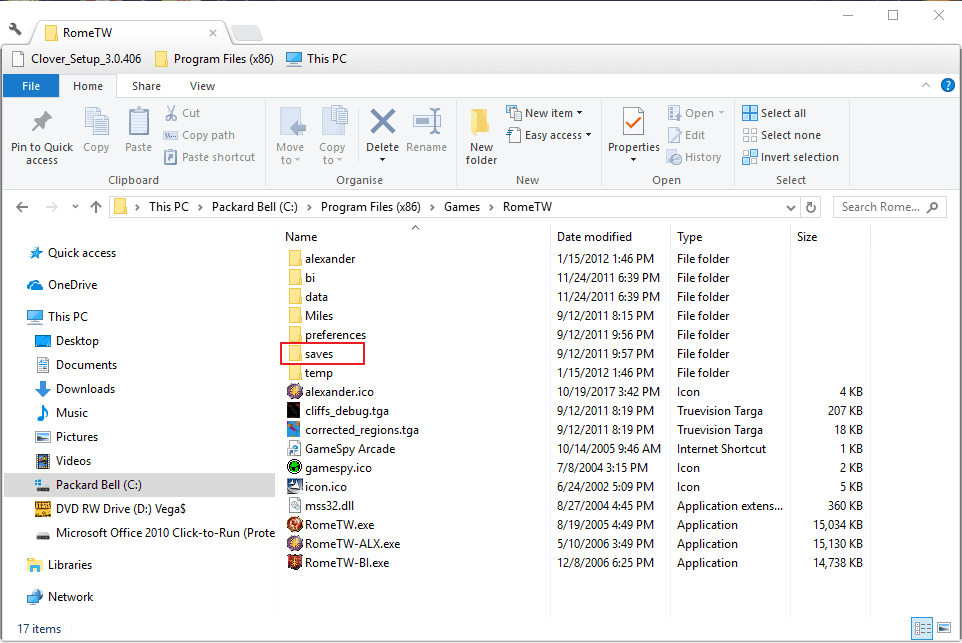
- Och välj undermapp för sparad spelfil > på fliken Hem > tryck på knappen Kopiera till
- Sedan, från menyn > välj Välj en mapp för att kopiera den > sätt i ett USB-minne i din PC eller bärbara dator för att säkerhetskopiera mappen.
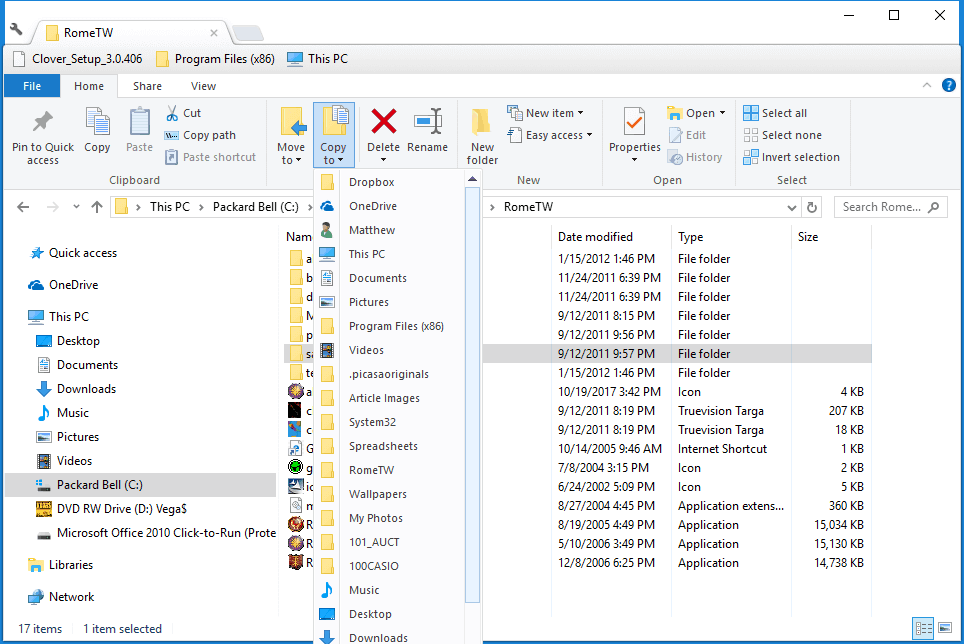
- Nu kan du säkerhetskopiera enstaka eller hela sparade spelfiler > öppna spelets spara-mapp > välj en fil > tryck på knappen Kopiera till
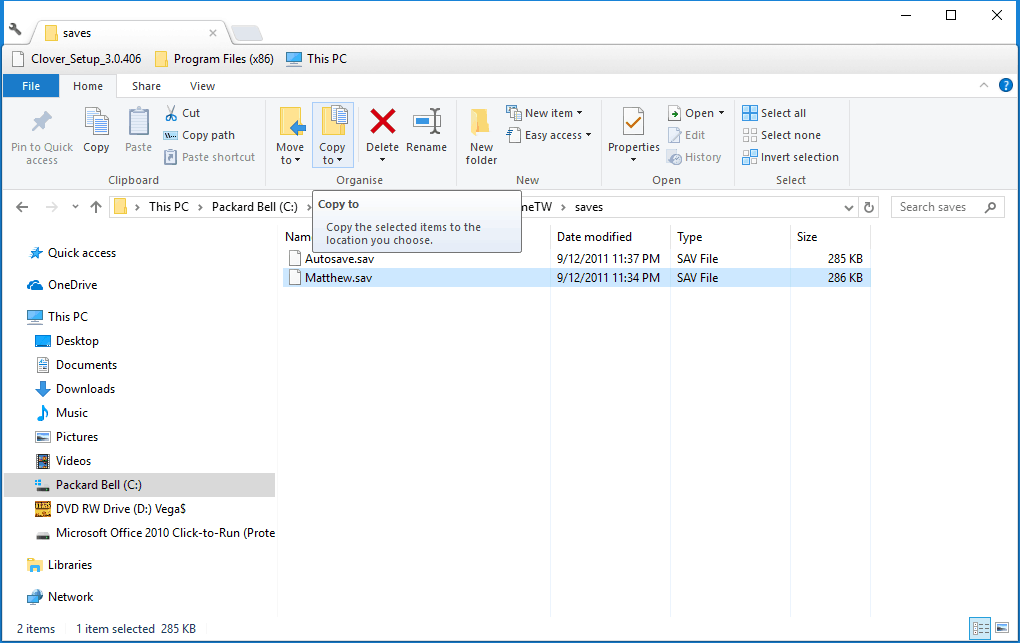
Och nu säkerhetskopieras spelets sparade filer och mappar.
2: Säkerhetskopiera spara spelfiler med filhistorik
Om du inte kan säkerhetskopiera de sparade spelen manuellt, säkerhetskopiera dem med Filhistorik . Detta är ett inbyggt säkerhetskopieringsverktyg tillgängligt i Windows 10.
Följ stegen för att säkerhetskopiera spelsparfiler:
- Gå till Windows 10 aktivitetsfält > tryck på Cortana -knappen
- Och i sökrutan > skriv backup > välj Säkerhetskopieringsinställningar för att öppna fönstret
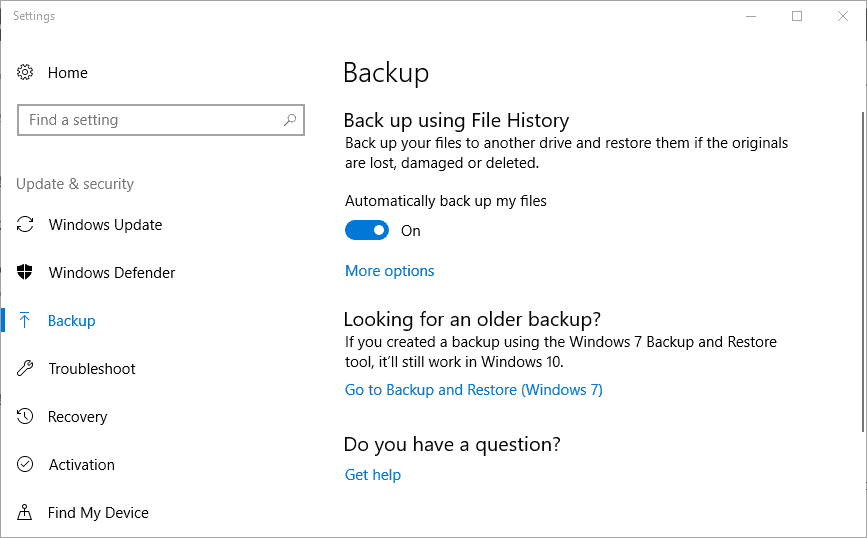
- Sätt sedan in en flash-enhet, eller extern hårddisk, i USB-porten.
- Tryck på knappen Lägg till en enhet > välj en backupenhet .
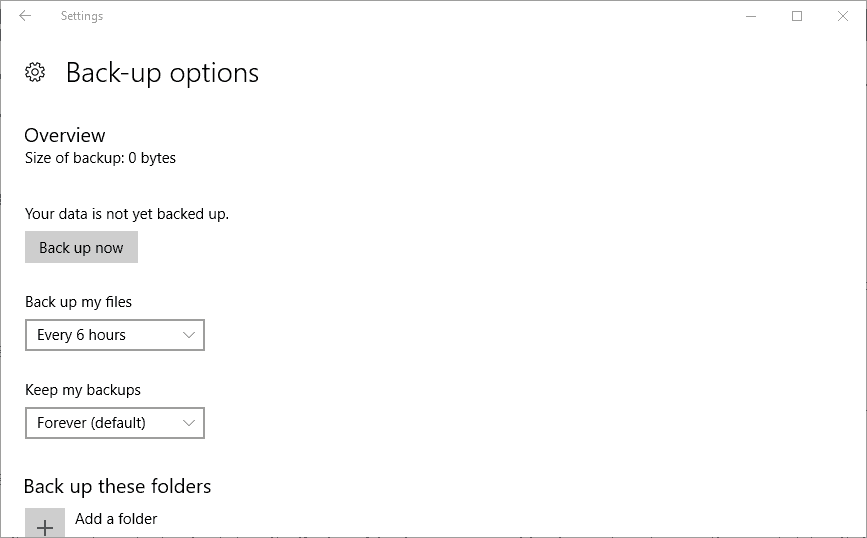
- Och som standard är alternativet för automatisk säkerhetskopiering av filer valt > du kan klicka på alternativet Mer för att välja ytterligare konfigurationsalternativ
- Klicka på Lägg till ett mappalternativ > och efter det kan du välja undermappar att säkerhetskopiera sparade spelfiler från.
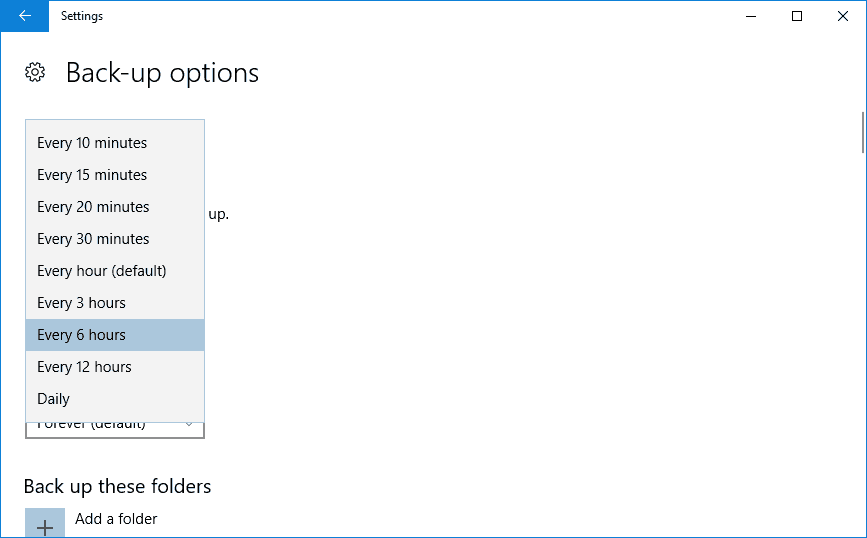
- Nu med standardinställningen vald varje timme kommer Windows att säkerhetskopiera spelsparningar. Men du kan ordna inställningen genom att välja det alternativa alternativet från menyn Säkerhetskopiera mina filer .
- Och tryck på Säkerhetskopiera nu för att säkerhetskopiera valda mappar.
- Nu kan du återställa säkerhetskopian > klicka på Återställ filer från det aktuella säkerhetskopieringsalternativet
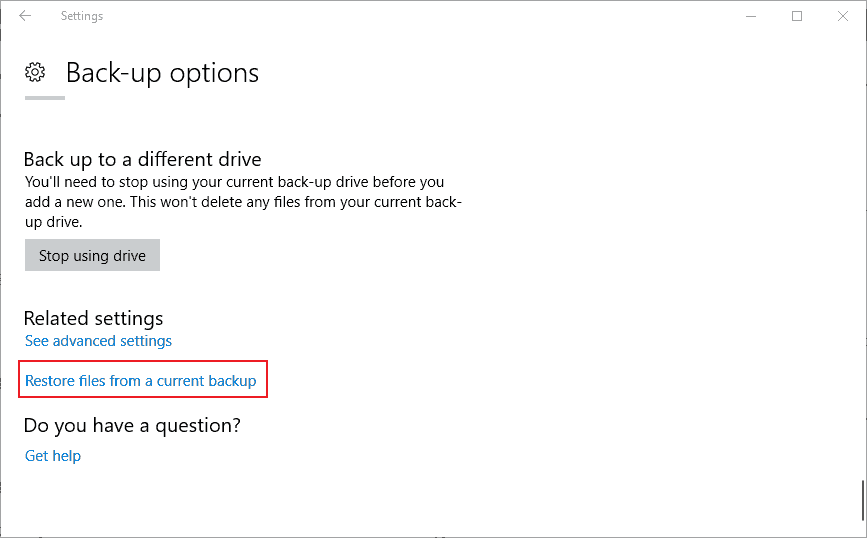
- Eller så kan du också återställa säkerhetskopior från Filutforskaren > högerklicka på en fil och välj Återställ föregående version och välj en tidigare fil från fliken Föregående.
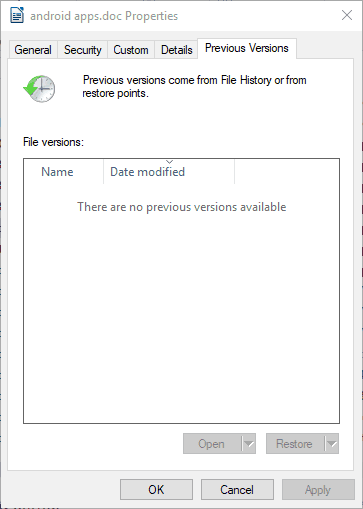
Och genom att göra detta kan du säkerhetskopiera spel spara filer i Windows 10.
3: Försök att säkerhetskopiera spelfiler via molnsynkronisering
Detta är en idealisk process och om spelet synkroniserar sparar det filer med molntjänst, det hanterar säkerhetskopieringen och återställer automatiskt, tills något går fel. Spelet säkerhetskopierar automatiskt spara spel till molnet och återställ till andra datorer utan krångel.
Men allra först måste du verifiera om spelet synkroniserar sina egna sparar innan du oroar dig för att säkerhetskopiera de sparade spelfilerna och mapparna.
Tja, om du använder Steam klickar du på ikonen "List View" i det övre högra hörnet > leta efter molnikonen. Spelen med molnikoner kan använda Steam Cloud för att synkronisera sina spelspar.
Hur hittar man sparade spelfiler på PC?
Många användare rapporterar hur man hittar de sparade spelen på sin PC, så här kolla in några av platserna där du kan hitta de sparade spelfilerna på din PC/laptop.
- C:\Users\NAME\Sparade spel\GAME
- C:\Users\NAME\Documents\GAME
- C:\Users\NAME\Documents\My Games\GAME
- C:\Users\NAME\AppData\Roaming\GAME
- C:\Users\NAME\AppData\Local\GAME
- C:\Program Files\GAME
- C:\ProgramData\GAME
- C:\Program Files\Steam\steamapps\common\GAME
- C:\Program Files\Steam\USER\GAME
Slutsats:
Så det här handlar om hur man säkerhetskopierar sparade spelfiler i Windows 10- operativsystemet. Här hade jag delat de manuella sätten att säkerhetskopiera spelsparfiler.
Trots detta finns det många tredjepartsverktyg för säkerhetskopiering tillgängliga online, vissa är betalda och andra är gratisprogram. Men många av dem är inte specifikt utformade för att säkerhetskopiera spelets sparade filer.
Så om du funderar på att köra tredjepartsverktygen för säkerhetskopiering, se till att säkerhetskopiera och spara spelfiler också.
Det är allt…

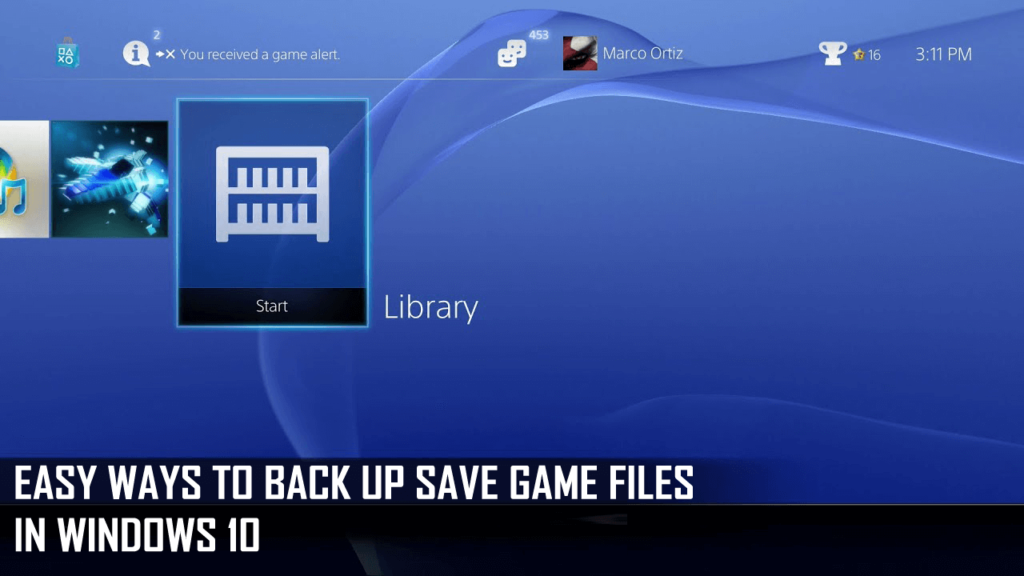
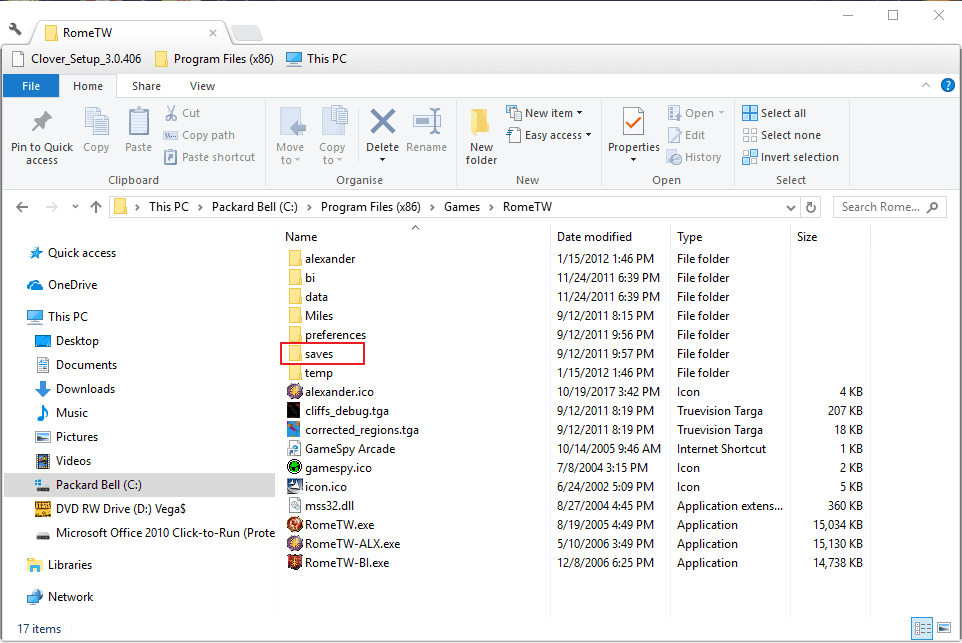
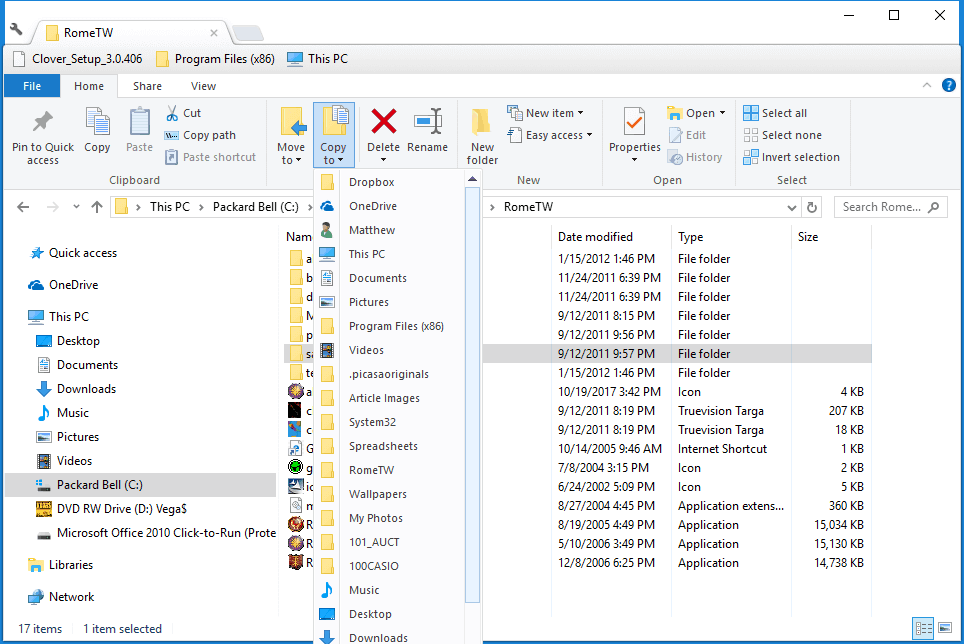
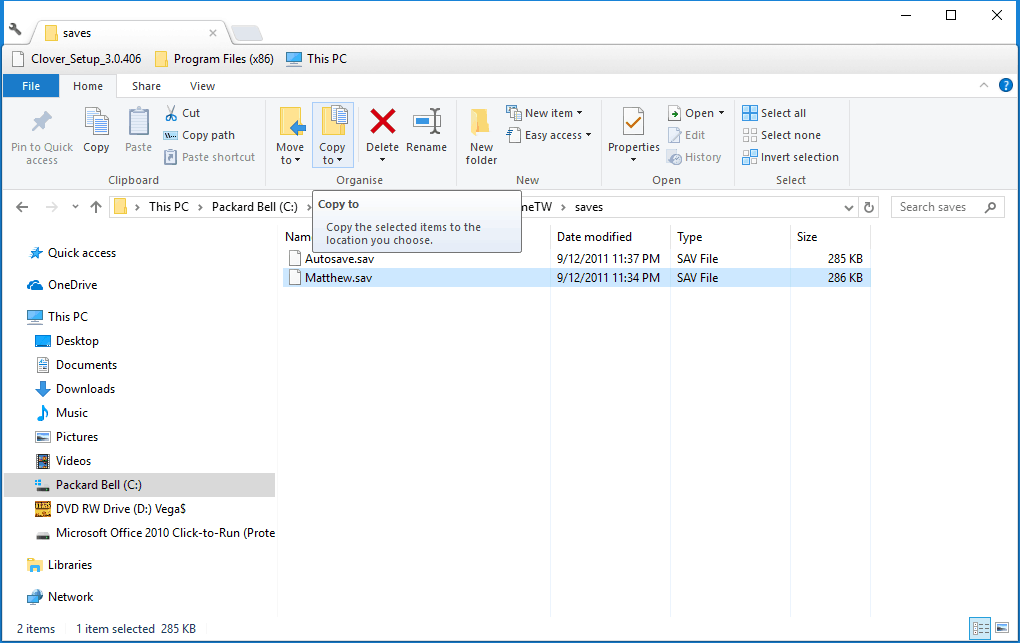
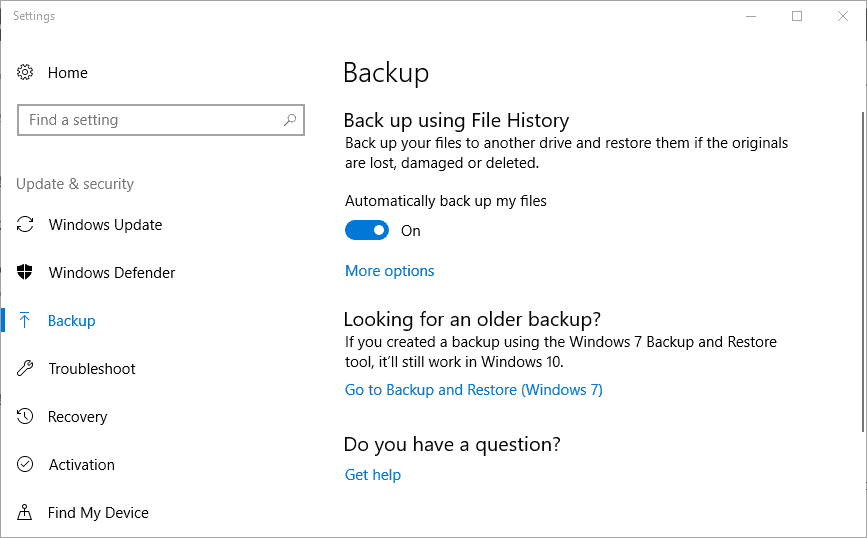
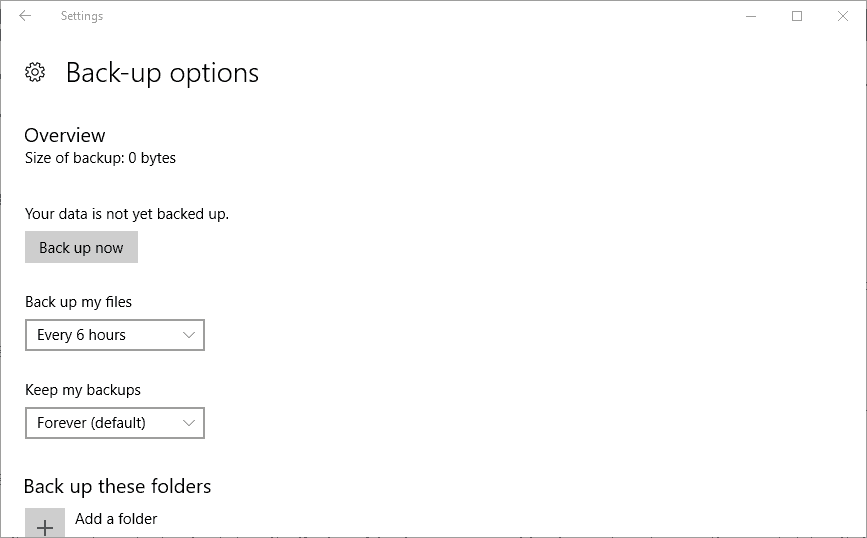
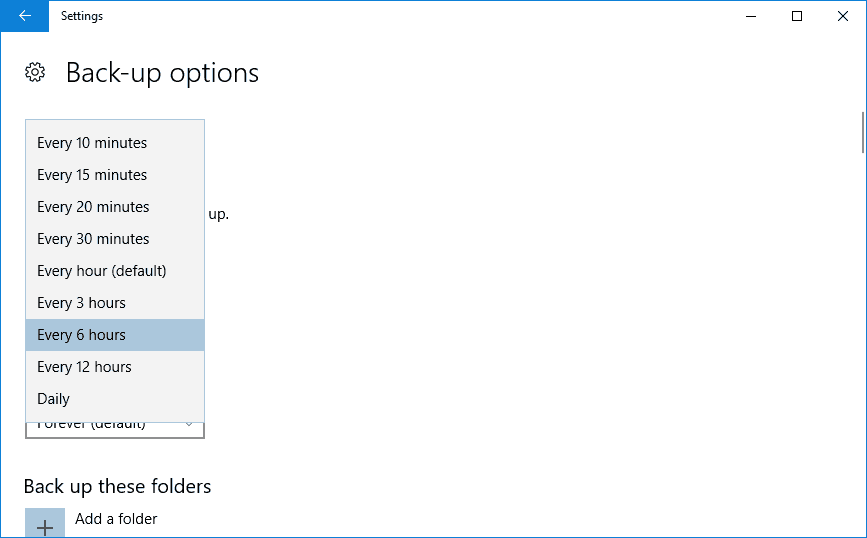
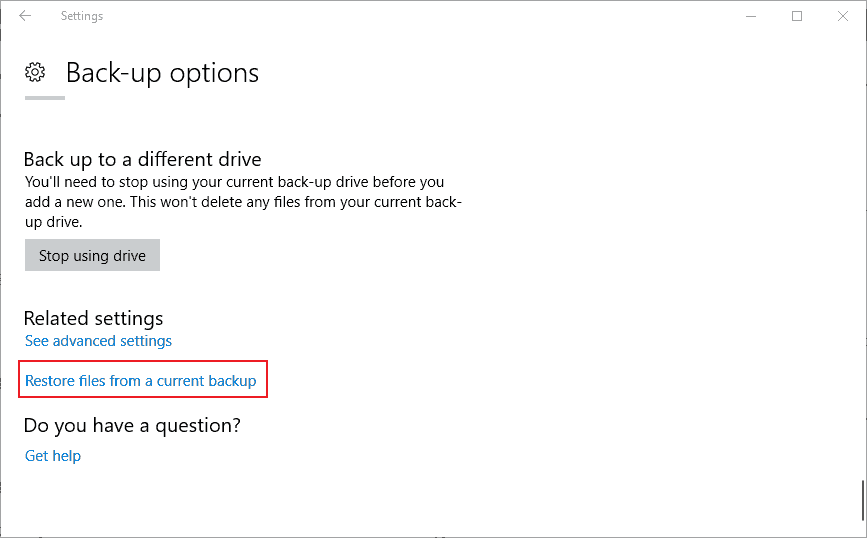
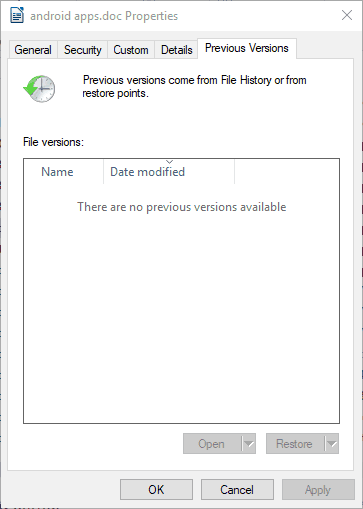



![[100% löst] Hur åtgärdar jag meddelandet Fel vid utskrift i Windows 10? [100% löst] Hur åtgärdar jag meddelandet Fel vid utskrift i Windows 10?](https://img2.luckytemplates.com/resources1/images2/image-9322-0408150406327.png)




![FIXAT: Skrivare i feltillstånd [HP, Canon, Epson, Zebra & Brother] FIXAT: Skrivare i feltillstånd [HP, Canon, Epson, Zebra & Brother]](https://img2.luckytemplates.com/resources1/images2/image-1874-0408150757336.png)